iPhone 側邊按鈕 ,就一般說的 iPhone 鎖定鍵,或 iPhone 電源鍵,相信多數人天天都會用到。
但它可不只有喚醒或關閉螢幕的功能喔,其實跟 iPhone 側邊按鈕有關、而且多數使用者也都用得到的功能,算起來可是有 10 個之多,你都知道嗎?
這 10 個功能之中,還隱藏了一個超重要的 SOS 求救功能!
本篇就詳細整理 10 個你一定要知道的 iPhone 側邊按鈕功能,分享給大家,一次學起來吧!
1. 按一下:關閉螢幕或喚醒螢幕
這當然是 iPhone 側邊按鈕最基本的功能了,只要在 iPhone 螢幕亮著時按一下側邊按鈕,就可以關閉螢幕,來節省電力或鎖定螢幕以保護資料安全。若是想要喚醒 iPhone,再按一下側邊按鈕即可。

2. 長按:呼叫 Siri
如果你也跟小編一樣,在人群中對著 iPhone 叫「嘿!Siri」或「Siri」來喚醒 Siri 語音助理,會覺得有點害羞,那這個指令一定要學起來!只要長按 iPhone 側邊按鈕,就能安靜的叫出 Siri 語音助理來幫你辦事。

不過,必須先在【設定】>【Siri 與搜尋】中,開啟「按下側邊按鈕來呼叫 Siri」這項功能,才能長按 iPhone 側邊按鈕來叫出 Siri 喔。
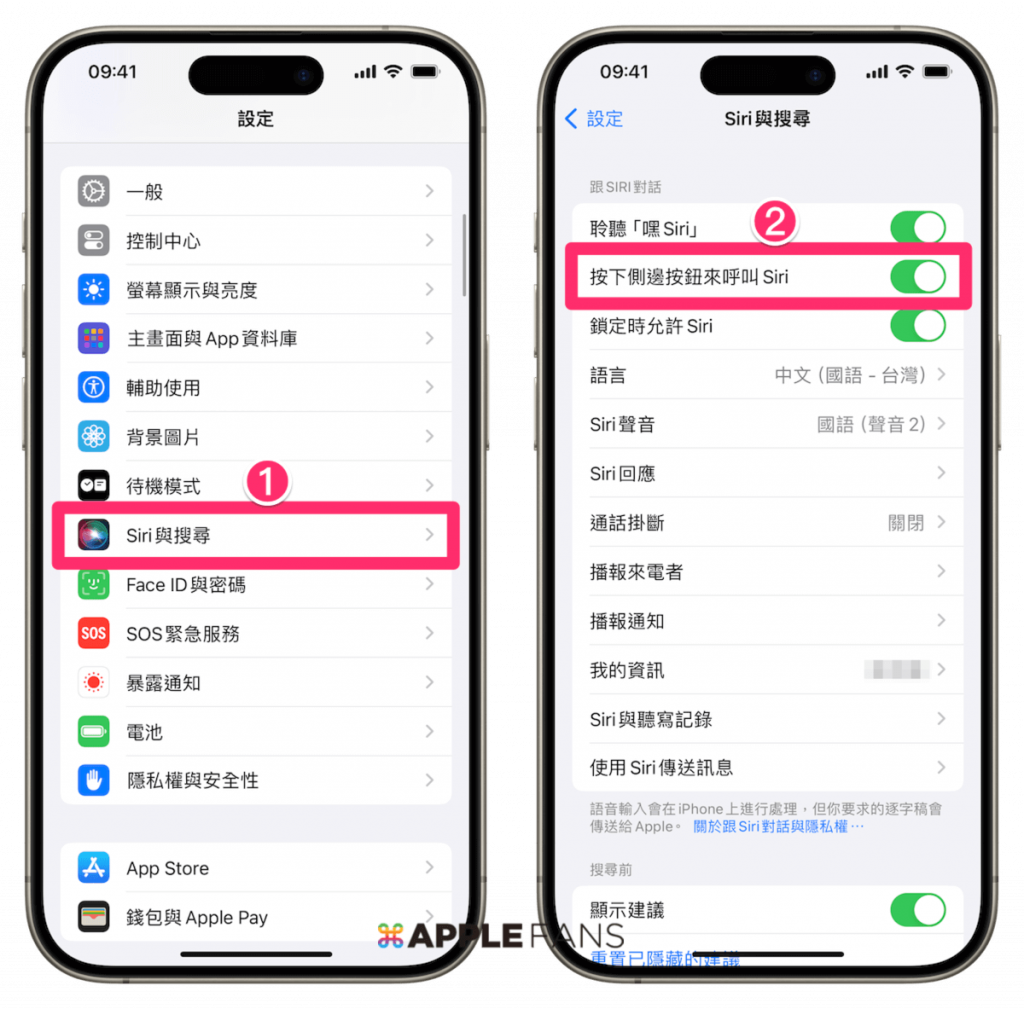
3. 連續按兩下:快速開啟錢包 App
連續按兩下 iPhone 側邊按鈕,就可以快速叫出《錢包》App,接著選擇要用的卡片,再靠近讀卡機即可使用。

- 相關文章:如何把發票載具加入 iPhone 錢包?
4. 連續按三下:開啓「引導使用模式」
連續按三下 iPhone 側邊按鈕,可以快速開啓 iPhone 的「引導使用模式」。

什麼是「引導使用模式」?這項功能主要是用來限制只能使用 iPhone 畫面上「當前的 App」,所以當有需要把 iPhone 借給朋友,或是家長讓孩子使用 iPhone 時開啟它,就可以限定只能用當前畫面上的 App,無法開啟其他 App 或操作其他 iPhone 功能。
另外,開啟這項功能後,底部橫條也會隱藏起來,所以玩遊戲、使用特定 APP 或看影片,就不會誤觸這條線來礙事或礙眼。
不過,必須先在【設定】>【輔助使用】>【引導使用模式】中,開啟「引導使用模式」這項功能,這樣連續按三下 iPhone 側邊按鈕,才能快速開啓 iPhone 的「引導使用模式」。
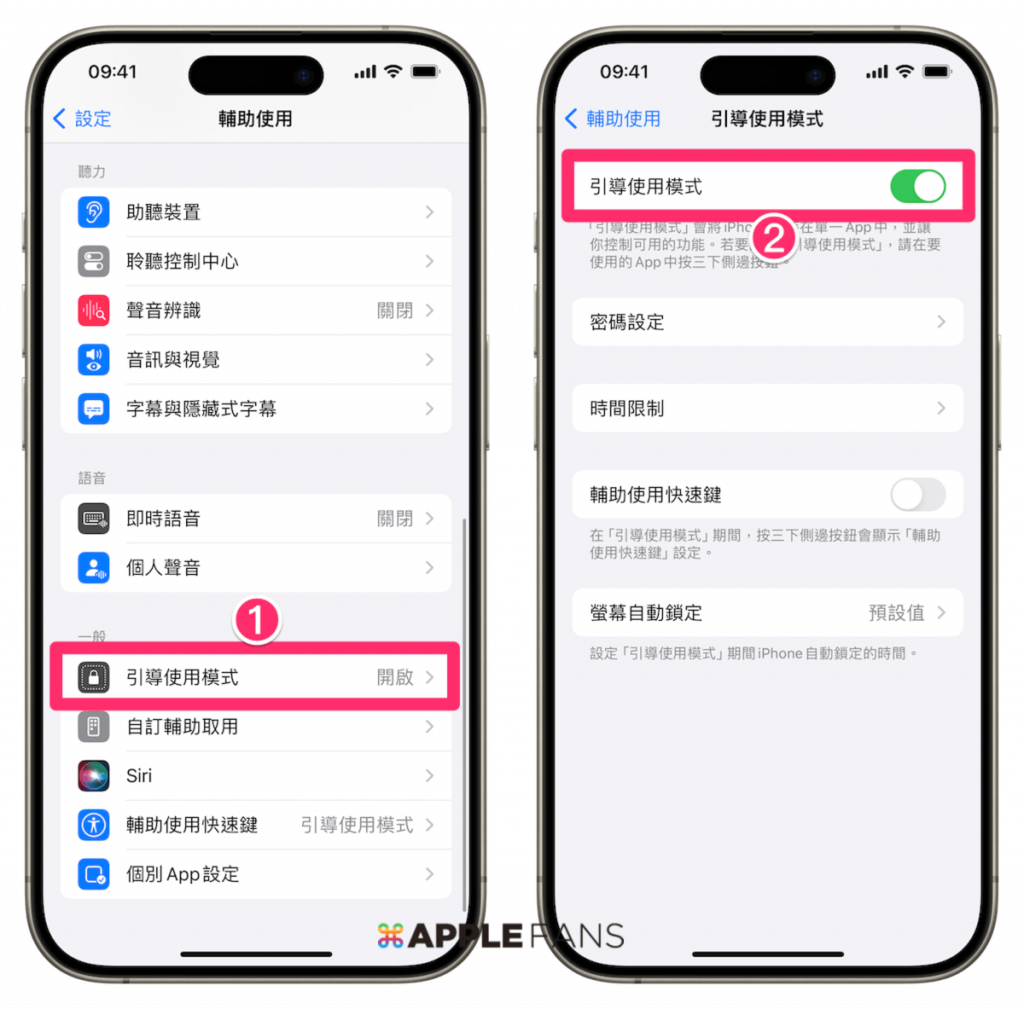
5. 連續快速按五下:快速撥打 SOS 緊急服務
這可是超重要的 SOS 求救功能,一定要學起來!

連續快速按五下 iPhone 側邊按鈕,基本上就可以快速開啓 SOS 緊急服務功能介面,這時在螢幕畫面上右滑【SOS】按鈕,就能快速撥出當地的緊急服務電話。
不過,如果有在【設定】>【SOS緊急服務】>右滑開啟【按五下按鈕來通話】,之後只要連續快速按五下 iPhone 電源鍵,主畫面會開始倒數計時並發出提示聲。當倒數計時結束時, iPhone 就會自動播出緊急服務電話,連右滑按鈕的動作都省了。
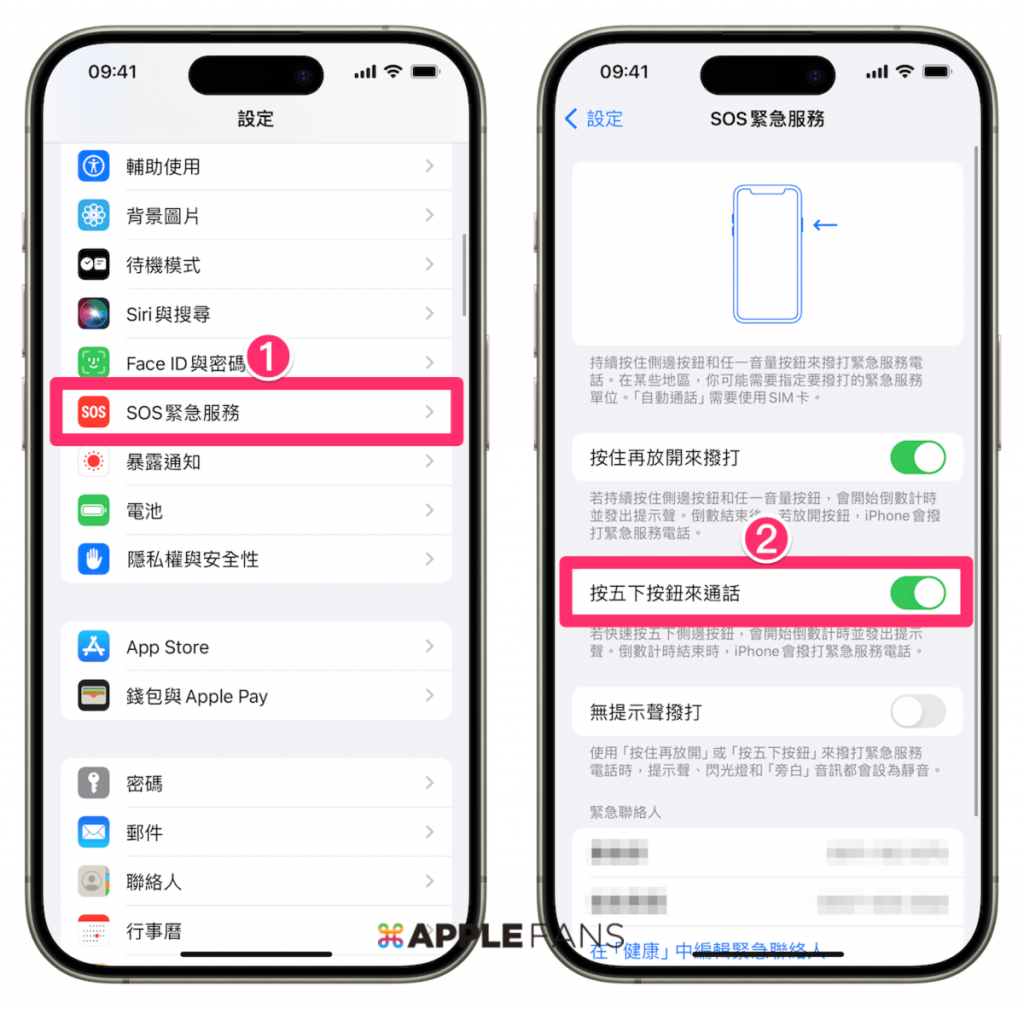
6. 來電狀態時按一下:切換到靜音模式
當有來電時,無論是一般電話、FaceTime 語音或是 LINE 通話等各類型來電,只要按一下 iPhone 側邊按鈕,可以在不掛斷來電的情況下,快速切換成靜音模式,同時也會停止來電震動。

7. 來電狀態時按二下:自動掛斷電話
當有來電時,無論是一般電話、FaceTime 語音或是 LINE 通話等各類型來電,只要連續按二下 iPhone 側邊按鈕,就可以直接快速掛斷來電。

8. 同時按住側邊按鈕和提高音量鍵:螢幕截圖
這應該超實用也超常用的 iPhone 側邊按鈕相關功能了!只要同時按住側邊按鈕和提高音量鍵,就可以直接擷取當前 iPhone 螢幕的畫面。

9. 同時長按側邊按鈕和任一音量鍵:快速開啓關機介面
常說重開機治百病,當 iPhone 用起來異常耗電、發熱、卡頓、甚至當機,就是把 iPhone 先關機再重新開機就對了。方法是長按 iPhone 側邊按鈕和任一音量鍵,就可以進入 iPhone 關機介面,這時在最上方的關機按鈕右滑,就可以將 iPhone 關機。
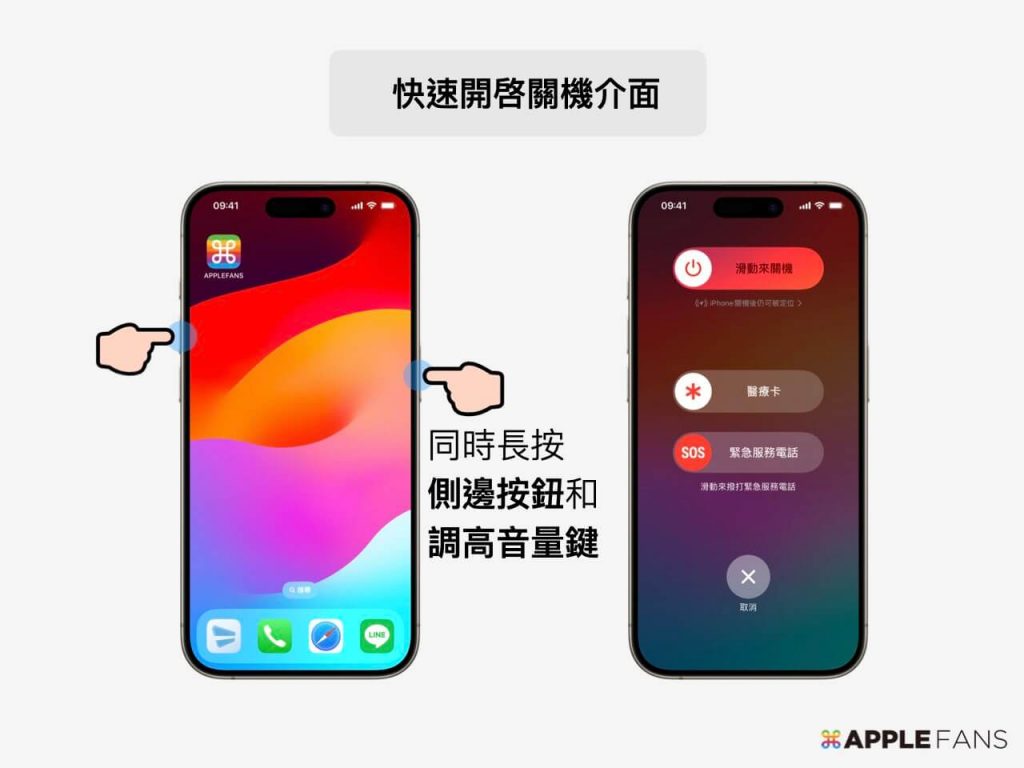
要重新啟動 iPhone,只要再次長按 iPhone 側邊按鈕直到螢幕出現白蘋果圖示即可。
10. 按一下提高音量鍵、按一下降低音量鍵、再長按 側邊按鈕 :強制重啓 iPhone
如果遇到 iPhone 死當無法關機,或是關機再重新開機也無法正常運作,這時可以試試強制重新啟動 iPhone,步驟如下:
- 先短按一下提高音量鍵。
- 接著短按一下降低音量鍵。
- 接著再長按 iPhone 側邊按鈕,直到螢幕出現白蘋果圖示。

- 相關文章:各機型 iPhone 強制重開機全攻略!
10 個 iPhone 側邊按鈕 相關功能,一次學起來!
本篇為大家整理了 10 個跟 iPhone 側邊按鈕相關的重點功能,是不是很簡單?學起來不但可以讓 iPhone 在使用上更方便,緊急時還能快速保命!
你成功了嗎?
成功的話,請記得幫 APPLEFANS 蘋果迷分享此篇教學文章,您的分享才會是我們繼續創作的動力,謝謝各位~
如果想得到更多 iPhone、Mac 教學,請追蹤蘋果迷粉絲團以掌握最新訊息,並且訂閱我們 YouTube 頻道,取得直播第一時間通知,或者加入蘋果迷社團跟大家分享自己的心得和疑難雜症哦~
如果想要聊天,也可以加入我們的 LINE 聊天群找我們。









